提示: 深入了解Microsoft Forms 或 快速,并创建调查、测验或投票。 希望更高级的品牌、问题类型和数据分析? 请尝试 Dynamics 365 客户语音。
创建调查、测验、投票和其他类型的表单时,可以打印空白表单、答复摘要或特定个人的答复。
打印空白窗体
如果你有需要回应者填写其硬拷贝的方案,你可以打印空白表单。
-
选择 " 其他表单设置 "

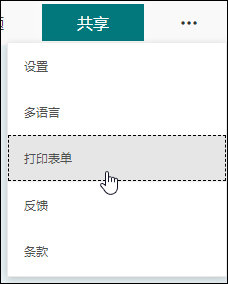
-
按所需方式调整打印机设置。
-
选择“打印”。
打印答复摘要
你可以打印表单问题的摘要页、答复数和一个图表,其中显示了回应者回答该特定问题的方式的细目。
-
转到 " 答复 " 选项卡。
-
选择 " 更多选项 "

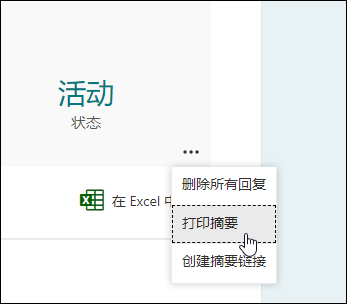
打印个人的答复
您还可以打印特定个人的答复。
-
在 " 答复 " 选项卡上,选择 " 查看结果 " 按钮。
-
选择 "更多选项 "

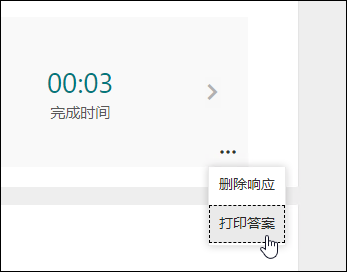
有关 Microsoft Forms 的反馈
欢迎提出宝贵意见! 要发送有关 Microsoft Forms 的反馈,请转到表单右上角并选择“更多表达设置”







